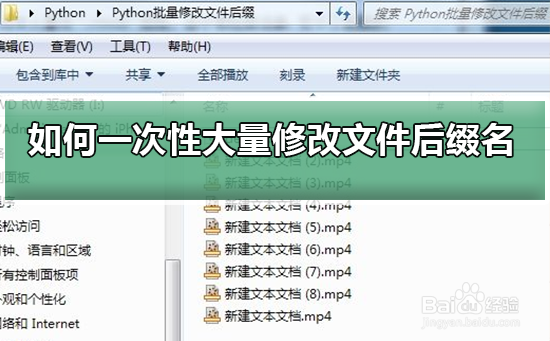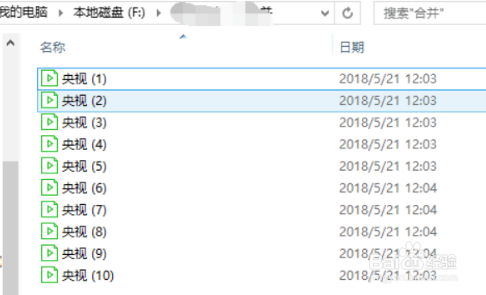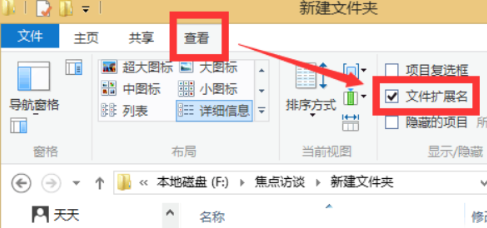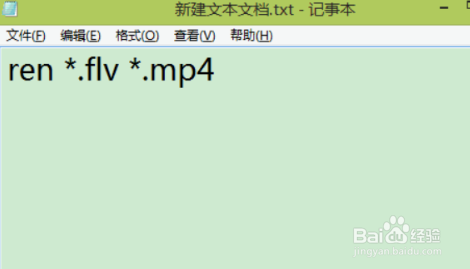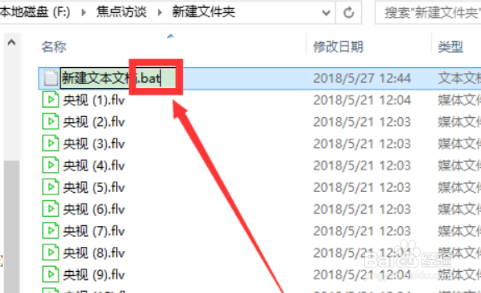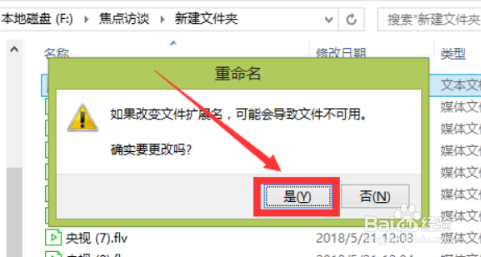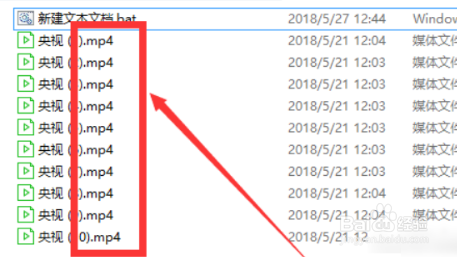Win10电脑怎么批量修改文件后缀名
1、Win10电脑怎么批量修改文件后缀名?
2、新建一个文件夹,把需要改后缀名的文件都移到里面。
3、从“查看”菜单中找到“文件扩展名”,点击前面的小方框勾选,查看文件的后缀名
4、新建一个txt文本,然后在里面输入下图字符,注意*号前面有一个英文状态下的空格。
5、保存后把这个txt后缀名改成bat。
6、在弹出的提示框中点击选择“是”
7、双击运行这稍僚敉视个bat文件,就可看到文件后缀名都已经改成MP4,如果想改成其他格式,只需要改动下文档里的后缀名就可以了。
声明:本网站引用、摘录或转载内容仅供网站访问者交流或参考,不代表本站立场,如存在版权或非法内容,请联系站长删除,联系邮箱:site.kefu@qq.com。
阅读量:80
阅读量:54
阅读量:64
阅读量:49
阅读量:67